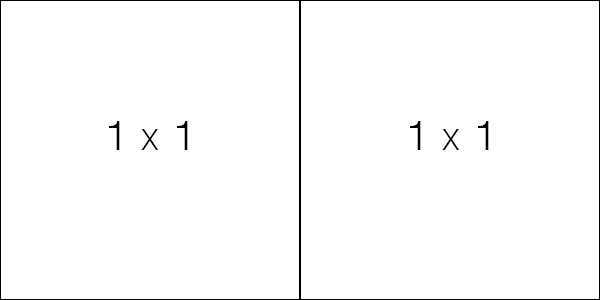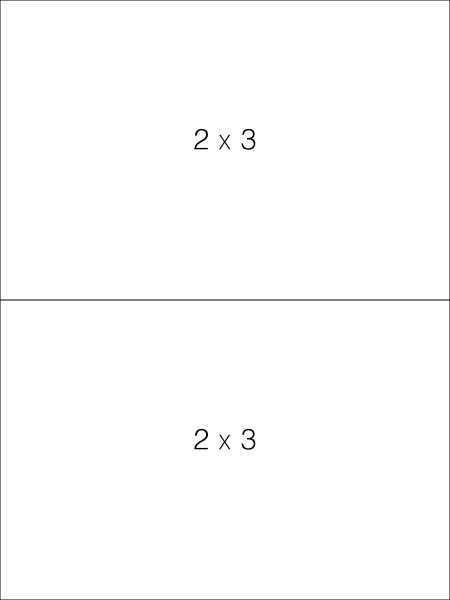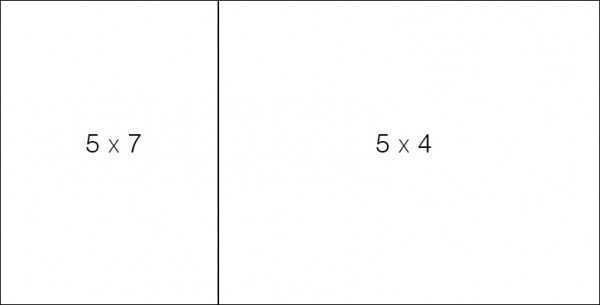как сделать диптих
ka_chica — 07.11.2010 К этому способу я пришла сама опытным путем.Я делаю это так:
1.Открываем два изображения, которые хотим объединить в диптих в Adobe Photoshop
2. Изображение — размер холста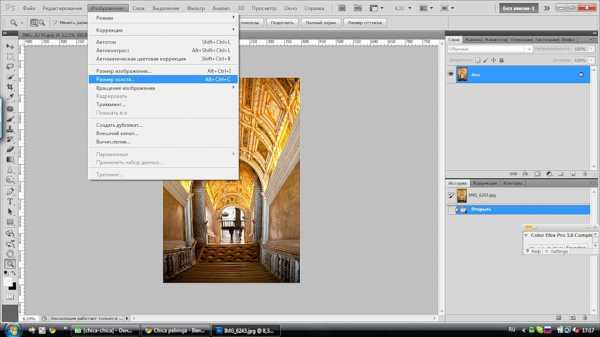
3. Если второе изображение нужно разместить справа от текущего —
жмем в крайнем левом столбце на среднюю стрелочку
4.Получается вот так. Теперь увеличиваем ширину вдвое+ несколько
см. я обычно ввожу величину 800 мм
5. Получается вот так:
6. переходим ко второму изображению
нажимаем Ctrl+A (выделить все), затем Ctrl+C (копировать)
Переключаемся опять на первое изображение и нажимаем комбинацию
CTRL+V (вставить)
7. Нажимаем CTRL+T (трансформация) и подгоняем второе изображение
на нашу заготовку для диптиха. Увеличиваем и перемещаем на
нужное место
Чтобы при трансформации второй снимок при подгонке не терял пропорции и увеличивался-уменьшался корректно нужно нажать вот этот значек на панели инструментов
8. Вот так:
9. Объединяем слои.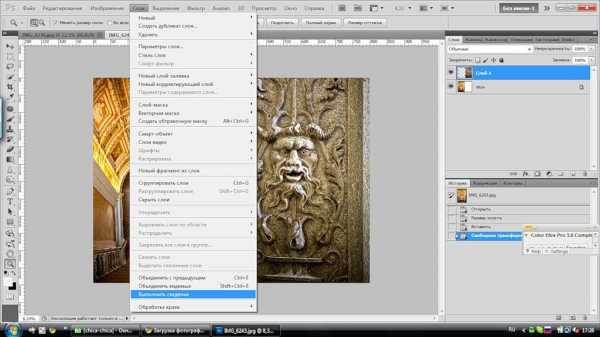
А как делаете это вы?
yablor.ru
Как создать диптих в Photoshop CS6
Как Создать Диптих
Шаг 1: Откройте Два Изображения В Photoshop
первое, что нам нужно сделать, это открыть оба изображения в фотошопе. Если у вас уже есть открытые изображения, вы можете пропустить этот первый шаг, но я собираюсь начать с Adobe Bridge CS6 где я перешел к папке на рабочем столе, содержащей мои два изображения. Чтобы выбрать их оба, я нажму на первый эскиз изображения слева, чтобы выделить его, тогда я буду держать
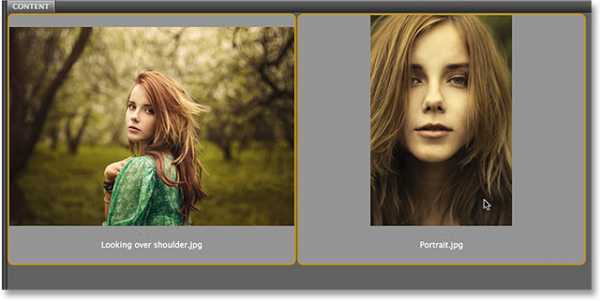 Выбор обоих образов в Adobe Bridge CS6.
Выбор обоих образов в Adobe Bridge CS6.чтобы открыть их в Photoshop, все, что мне нужно сделать, это дважды щелкните значок на одном из изображений. Каждая фотография откроется в Photoshop в отдельном документе. По умолчанию только одно из изображений времени, но мы можем легко переключаться между ними, нажимая на их tabs чуть ниже панели параметров в левом верхнем углу экрана:
Шаг 2: Изменение Размера Изображения На Ту Же Высоту
прежде чем мы объединим изображения в диптих, нам сначала нужно убедиться, что обе фотографии имеют одинаковый размер, чтобы они хорошо выстраивались при отображении бок о бок. Если это не так, нам нужно изменить размер одного из них, чтобы он соответствовал другому. Мы можем проверить текущие размеры каждого изображения, используя Photoshop Размер Изображения окне.
во-первых, я переключусь на мою фотографию, которая находится в альбомной ориентации (фотография девушки, стоящей в лесу), нажав на ее вкладку:
чтобы проверить высоту фотографии, я пойду к Image меню в строке меню в верхней части экрана и выберите Размер Изображения:
Переход к Image > размер изображения.откроется диалоговое окно «размер изображения». В Размеры В Пикселях раздел в верхней части, это показывает мне, что высота этой фотографии 2380 пикселей:
Диалоговое окно «размер изображения» показывает высоту фотографии 2380 пикселей.я нажму отмена для закройте диалоговое окно, не внося никаких изменений, затем я переключусь на свою вторую фотографию, нажав на ее вкладку:
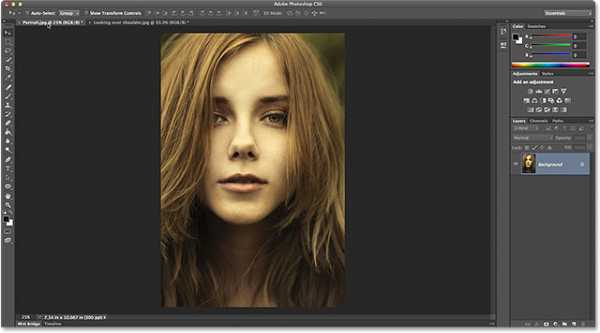
С моей второй фотографии теперь активен, я еще раз подойду к Image в верхней части экрана и выберите Размер Изображения:
Снова переходим к Image > Image Size.в этот раз, диалоговое окно размер изображения говорит мне, что мой портретно-ориентированная фотография имеет высоту 3200 пикселей, что делает его больше (с точки зрения высоты) из двух изображений:
Вторая фотография имеет большее значение высоты 3200 пикселей.это большее изображение должно быть изменено в соответствии с высотой меньшего изображения, так что в то время как все еще в диалоговом окне размер изображения, я буду убедиться, что
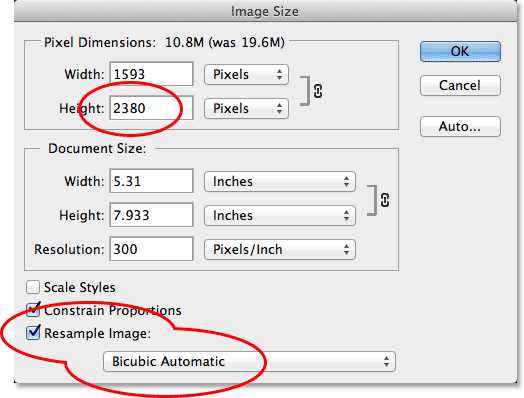 Изменение размера (пересчет) большего изображения в соответствии с высотой (в пикселях) меньшего изображения.
Изменение размера (пересчет) большего изображения в соответствии с высотой (в пикселях) меньшего изображения.Шаг 3: Выберите И Скопируйте Изображение С Измененным Размером
теперь, когда мы изменили размер изображения, нам нужен способ переместить его в тот же документ, что и другое изображение. Для этого мы можем просто скопировать и вставить его. К сначала выбираем изображение, идем до выберите в верхней части экрана и выберите все. Или нажмите
с выбранным изображением, перейдите к Edit меню и выберите скопировать, или нажмите Ctrl+C (Win)/Command+C (Mac) на клавиатуре:
Перейдите в меню Правка > копировать.Шаг 4: вставьте изображение в документ другой фотографии
переключитесь обратно на другое изображение, нажав на его вкладку:
Переключение на первое изображение.затем вернуться к Edit и на этот раз, выберите вставить. Или нажмите
Photoshop наклеивает и центрирует изображение перед другим:
 Теперь изображения отображаются вместе.
Теперь изображения отображаются вместе.если мы посмотрим на панели слоев, мы увидим, что каждая фотография теперь сидит на своем слое в том же документе:
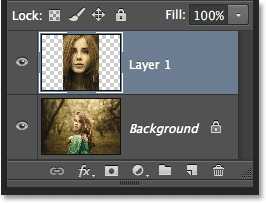 Панель слоев, отображающая каждую фотографию на отдельном слое.
Панель слоев, отображающая каждую фотографию на отдельном слое.Шаг 5: Переименуйте Фоновый Слой
далее переименуем фоновый слой так Photoshop позволит нам добавить еще один слой под ним, чтобы использовать в качестве цвета фона для нашего диптиха. Все, что нам нужно сделать, это назвать его чем-то другим, чем
www.adobemaster.ru
Как делать Диптих и триптих в фотошопе Cs4 Пожалуйста подскажите? Или пошагово опишите, плиз))
Коллаж:Фотошоп.
1. Создаёте холст нужного размера (Файл-Новый-Задать параметры: Ширина, Высота, Разрешение) .
Ширина и высота определят размер данного коллажа, Разрешение определит качество печати (Для просмотра на экране хватит и 72 точек на дюйм, для печати на принтере — 150, для полиграфической печати — 300 dpi).
2. Можно подобрать текстуру (или фон) основного слоя.
3. Затаскиваете туда по очереди целиком, или вырезанные с помощью захвата фото-детали будущего коллажа.
4. Форматируете в свободной трансформации (Ctrl-T). Загоняете на место.
5. На слоях, где это надо, изменяете прозрачность и режим смешивания слоёв.
6. Если надо, размываете стыки.
7. Сохраняем.
Совместить два фото:
Фотошоп.
1. Для этого не обязательно специально открывать слой. Но, если нужно, просто, расположить два фото рядом, то на том, куда перетаскиваем надо создать место под второе через Image-Canva Size (Изображение-Размер холста) .
2. Открываете оба фото. На одном выделяете захватом (например, лассо) переносимою часть.
3. Инструментом перемещения (Move) перетаскиваем переносимую часть на другое фото (при перетаскивании новый слой Фотошоп откроет сам) .
4. Жмём Ctrl-T (перейти в свободную трансформацию) , подгоняем, таская за квадратики по размеру наклону, держась за основное пространство во фрагменте перетаскиваем его на предназначенное место.
5. Если нужно, размываем края стыка (кисть, штамп, размывка) .
6. Сохраняем с другим именем, чтобы не портить исходников.
Объединение нескольких фото (Фотошоп, Photosop):
* Можно подобрать рамочки с несколькими окошками под вставку.
* Можно продумать свой макет для вставки. Выбрать фон, разлиновать нужным образом на другом слое. Дальше вставлять в соответствии продуманным макетом. Перед сохранением слой с разлиновкой убрать, или закрыть.
* Можно, просто, поставить фото в стык, подогнав по размеру и обрезав лишнее. Открываем одно фото, через Image-Canva Size создаём место под второе (или под несколько) . Открываем второе фото, с помощью Move Tool перетаскиваем его на первое (и так далее) . Переходим в свободную трансформацию (Ctrl-T) подгоняем размер, наклон, ставим на место (с остальными тоже самое) .
Если надо. Размываем края стыка. Сперва мягкой кистью кистью (Hardness — 0% мягкий край, Opacity – 10-25% интенсивность нанесения мазка) , может местами имитировать «затекание» одного фото на другое (Штампом) потом выделяем захватом (Lasso -лассо) место стыка и применяем Filter-Blur-Gaussian Blur размытие по Гауссу (параметр Radius: 1-3) .
NB! Сохраняем с другим именем, чтобы не портить исходников.
Один плюс два:
Фотошоп.
1. Создать новый холст (документ) нужного размера (всего альбомного листа) .
2. Открыть все фотографии.
3. Затащить по очереди на новый холст и (инструмент Move), переходя в свободную трансформацию (Ctrl-T), подогнать по размеру и месту.
4. Сохранить с новым именем, чтобы не портить исходников.
otvet.mail.ru
Как сделать простой диптих. — Playroom.ru
ДИПТИХ— композиция, состоящая из двух частей.
Другими словами две картины схожие по смыслу, колориту, исполнению. Две половинки общего содержания.
Если вам нужен диптих на стене, сделать его можно очень просто. Совсем не обязательно рисовать две картины.
| Что нужно: Придумать сюжет, Карандаш, Краски (тут акрил), Кисточки, Мастихин (одноразовый нож) Палитра, Емкость для воды, Ножницы, Двусторонний скотч, Бумага для паспарту, Рама. |
 |
| Как делать: Я решила нарисовать что-то очень простое и светлое. Вспомнились белые лилии. Тем более что похожий сюжет нарисован на моей любимой чашке. Есть шпаргалка! Если нет желания рисовать, можно заменить нарисованную картину аппликацией. Размечаем цветы легкими линиями. |
 |
| Выдавливаем краски в небольшие емкости или на палитру. У меня 5 красок: синяя, зеленая, красная , желтая и белая. Вполне достаточно! Рисовать правшам нужно от верхнего левого угла к правому нижнему. Тогда и работу видно и не запачкаетесь. Закрашиваем задний план. Я экспериментировала. Рисовала и кистью и ножиком. Куда заведет фантазия. |
 |
| Дальше проложить теневые части на лепестках, пытаясь подчеркнуть форму. Светлые места подчеркнуть объемом – проложив ножом тонкий слой белил. |
 |
| Нарисовать все лепестки цветка. |
 |
| Сделать тычинки и пестик. Лучше соединив технику кисти и мастихина. Так серединка станет выразительнее. Объединяем задний фон единым цветом. Просто заливаем одной краской не плотно. Я еще для фактурки потыкала пальцем точечки. |
 |
| Аналогично прорабатываем всю картинку. Рисунок готов. |
 |
| Ждем когда он хорошо высохнет и разрезаем пополам. Получился диптих. И без лишних усилий! |
 |
| Осталось приклеить картинки скотчем на приготовленную для паспарту бумагу и вставить в раму. Паспарту́— кусок картона или бумаги, под рамку, на нее крепят рисунок так, что их легко заменять другими. Вешаем рамки на стену. ВСЁ! |
 |
Учимся рисовать // // Просмотров: 8 552
playroom.ru
Что такое диптих фото, секреты и основные моменты как создать диптих в фотографиях. Примеры работ.Vcemogy.com
Если картина стоит тысячи слов, сколько тогда будет стоить диптих фото? Фотография, как вид визуальной коммуникации позволяет обмениваться историями, идеями и чувствами, через образы. Диптих из двух изображений или двух частей одного изображения — впечатляющий инструмент для рассказывания истории. Рассмотрим тематические, композиционные и другие визуальные взаимодействия, которые позволят вашим диптихам воздействовать на зрителя сильнее, чем отдельные его части. Для примера приведем работы диптихов Михайловой Марианы.

Создать диптих в фотографиях можно в любом стиле и направлении — будь то натюрморт, портрет или пейзаж. Вот некоторые основные отличительные характеристики для диптиха:
Комбинируйте широкий угол и зум.
Используя телеобъектив или просто обрезая большую фотографию, вы можете сопоставить вместе изображения с разным фокусным расстоянием. Это можно использовать, чтобы закончить историю, поставив точку или предупредить вопрос зрителя «что тут происходит?», последний приём часто применяют свадебные фотографы, сначала показывая пару, а затем их руки вместе с кольцами на пальцах. Или как на этой фотографии где маленький мальчик ковыряется в земле, а на второй фотографии вы видите в его руках желуди. Будь эти фотографии отдельно друг от друга, вы сочли бы их обычными. Еще с помощью зума вы можете акцентировать внимание зрителя на каком-то объекте.

Используйте приём «было» и «стало».
В диптихе вы можете сопоставить две фотографии, сделанные с одного ракурса в разное время года или одного предмета сфотографированного в разное время. Такой прием можно использовать для развития сюжета. Например, простое фото ботинка сделанного во время покупки и второе, когда его выбросили. Когда вы соедините их вместе они рассказывают историю или пара влюблённых, сидящая по разным сторонам скамейки и затем целующаяся по середине. Глаз воспринимает стоящие рядом фотографии как фильм и мозг додумывает историю, которая произошла между двумя этими кадрами.
Ищите что-то общее.
Кроме кадров, связанных между собой историей, в диптихе можно использовать фотографии, на первый взгляд совершенно разные, но объединенные общей композицией, линиями симметрии, идеей. Например, буйство фанатов и спокойный сон человека в один день, или разные дороги, имеющие одинаковый изгиб, разные люди одного клуба.
Вот это работа биолога и фотохудожника Григория Пожванова.
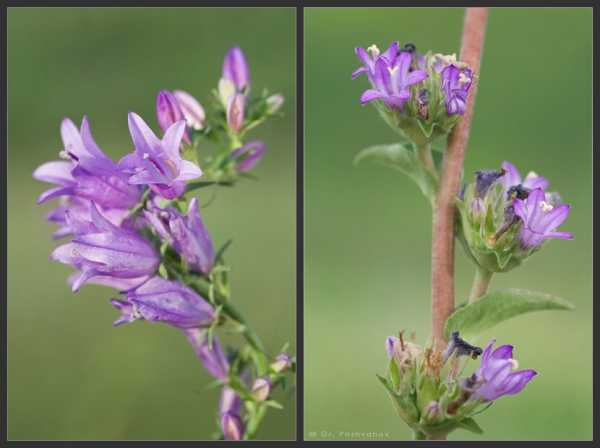
Сегментирование
Сейчас становится модным еще один прием, разбитие одной картинки на части. Это можно сделать, когда на фотографии есть несколько смысловых центров. Сегментирование позволит акцентировать внимание на каждом в отдельности, но в то же время держать в поле зрения всю картину целиком. Или показать какую-то трагедию картины, разлом, самый простой пример — разбитое сердце.

Продумайте расположение кадров.
Здесь у вас бесконечное поле деятельности, поиграйте кадрами, их расположением и размерами. Если диптих планируется показывать на компьютере — предпочтительнее использовать горизонтальную компоновку, чтобы зрителю не пришлось прокручивать изображение и терять зрительную связь. При печати на бумаге или в журнале это не так важно.
Надеемся, ваше знакомство со столь интересным приёмом фотографии не ограничится прочтением данной статьи, а в альбомах появятся новые фотографии или комбинации старых.
Вам может быть интересно:
1. Креативные фото от Rich McCor
2. История возникновения букета.
3. Квиллинг подснежники. Мастер-класс.
vcemogy.com
Диптих — 30 Дней Фотоприключений

Поговорим о диптихе.
Диптих состоит из двух различных изображений или из двух частей одного изображения. В любом случае он дает дополнительные возможности для выражения смысловых нагрузок и эмоций. Нагрузки эти могут нести тематическую , композиционную, цветовую или иную направленность. Но в любом случае существование диптиха должно быть оправдано тем, что его воздействие на зрителя становится сильнее, чем воздействие отдельных его частей.
Не так много фотохудожников уделяют внимание этой возможности самовыражения. С трудом находятся в сети достойные работы, на которые хочется ориентироваться.
Но, как мне кажется, они хоть и не многочисленны, но довольно интересны.
Ральф Гибсон
“При правильном настрое объекты вокруг нас издают тихий низкочастотный гул, вокруг простейших вещей проявляются ореолы… Если я фотографирую, находясь не в таком состоянии, то я не вижу вещи, как должен. Я считаю, что объекты, которых коснулся глаз художника, оживают. Такое касание очищает физическую реальность”.
Ральф Гибсон

Вот известный фотограф Ральф Гибсон (Ralph Gibson) из США. Известен он своим неординарным отношением к визуальному ряду. Для него изображение — продолжение музыки, текста, мыслей, жизни. Не просто застывшая форма, а передача знаков, смыслов линиями,тонами,полутонами.
Для меня это хорошее классическое кино. Даже не так, скорее авторское кино, когда не замечаешь, как считываешь настроение по визуальному ряду.
Для кого то что то иное, свое, созвучное именно ему.



Интересно, что у Ральфа Гибсона издана книга «Диптих» Cygnet Фонд, Нью-Йорк в 2011 году. В интернете я ее не нашла, конечно. А жаль. Но нашла его сайт.
http://www.ralphgibson.com/
И что характерно.
Вот , например, если зайти на страницу архива «Квадранты», то все представленные там работы прекрасно рифмуются по парам, из них получаются замечательные диптихи. Такое впечатление, что они созданы для усиления взаимного эффекта.
Алексей Жаринов
Очень понравились мне четыре диптиха, обнаруженные на сайте клуба foto.ru


Следом катится, к борту ластится,
Всюду шлет волна привет.
Только мне все время кажется —
Это ты бежишь вослед!


Проведя некоторые изыскания, удалось обнаружить сайт автора. Это Жаринов Алексей.
Далее, поизучав фликр автора, нашла я и альбом, в котором были представлены и некоторые из этих диптихов. И чутье меня не подвело.
Альбом называется «Кронштадт».
Не знаю, как у вас, а у меня при просмотре этих диптихов даже сердце замирает, ветер дует в лицо, брызги волн долетают…
И вот еще парочка диптихов из этого альбома:

Качают палубу соленые шторма,
И к облакам летит отчаянно корма.

Там, между прочим, нет поблизости земли.
Крутые волны пляшут рядом и вдали.
Таинственный 71Jackk
Диптих не обязательно представляется в виде двух одинаковых половинок в горизонтальной ориентации. И геометрически части могут быть смещены, и располагаться они могут друг над другом.
В них могут быть отражены некие ассоциативные связи, а могут быть просто выделены и подчеркнуты детали.
Вот пара примеров вертикальных диптиков автора 71Jackk:

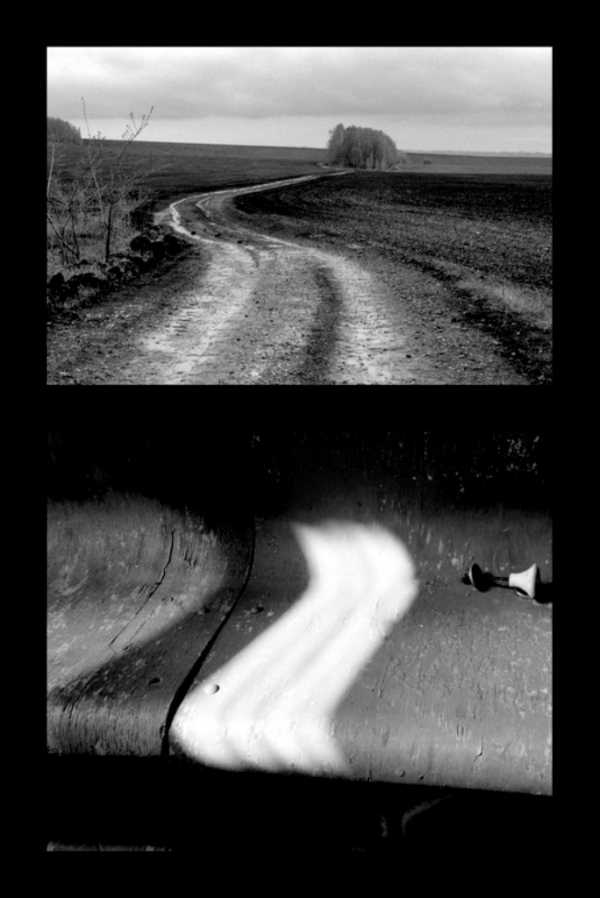
Григорий Пожванов
А Григорий Пожванов — биолог и фотограф, на его диптихах мы можем увидеть прекрасный мир диких растений снятый крупным планом.
Вот,например, диптихи из альбома «Белогорье»:
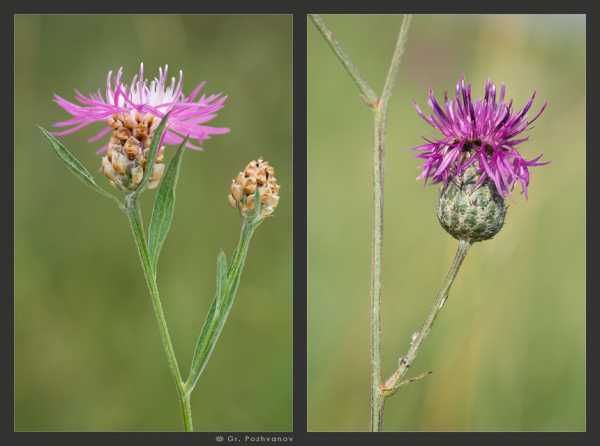
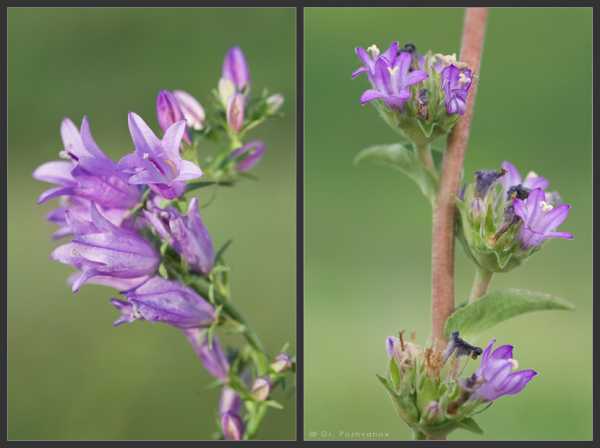

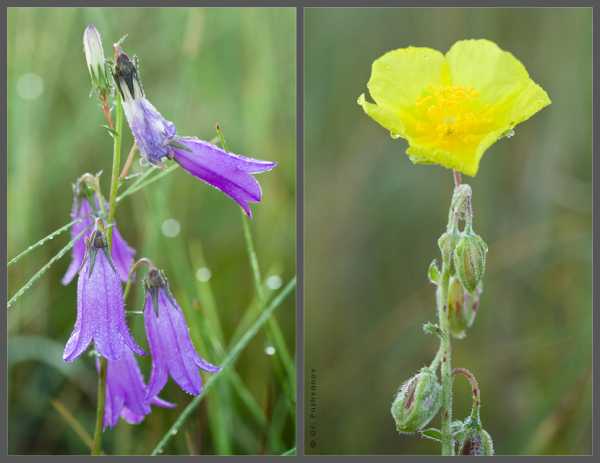

Мариана Михайлова
Диптих сегодня очень популярен в работе свадебных фотографов, в создании буклетов и открыток. Приведу, пожалуй, достаточно яркий пример таких работ от известного фотографа Марианы Михайловой.
Вот как рассказывает сама Мариана Михайлова о том, почему она начала работать в этом направлении:
«Серия моих диптихов возникла спонтанно, я просто хотела передать как вкусно вижу я абрикосы и клубнику в лучах майского солнца. Cорвав веточку цветущей яблони, я разложила на солнечном подоконнике все необходимое и сделала первую карточку. Потом еще пару тройку фотографий и тогда уже я решила делать большую серию, которая делается и сейчас.»







Я намеренно подобрала совершенно различные работы. Диптих возможен в любом фотографическом жанре. Вы можете снять пейзаж или натюрморт, портрет или жанровую сценку. Главное, помните, что обе части композиции вместе должны быть сильнее по воздействию, чем каждая по одиночке.
Страница «30 Day Photo» на Facebook. Группа «30 Day Photo» во ВКонтакте. Сообщество «30 Day Photo» на Facebook.
30-day-photo.livejournal.com
Здравствуйте, уважаемые читатели блога goodshoot.ru Любая фотография — это отражение маленького кусочка мира, который окружает нас, а фотограф это тот человек, от которого зависит, поймет ли зритель историю, заложенную в кадре (если она там есть конечно). Рассказывать можно по-разному — уместить все события в одном кадре или сделать серию фотографий, диптих или триптих. Сегодня мы остановимся на диптихе. Слово звучит необычно, оно пришло к нам из древней Греции — так назывались скрепленные вместе на петельках и покрытые тонким слоем воска дощечки для письма. В изобразительном искусстве же это слово обозначает композицию, состоящую из двух частей.
При создание диптиха стоит сразу продумать соотношение фотографий, вот некоторые из возможных вариантов. Все снимки, приведенные мной в качестве иллюстраций, взяты из интернета, авторские права принадлежат их авторам.
Один из способов создать диптих — это совместить фотографию, сделанную на широкоугольный объектив, с фотографией, сделанной с помощью телевика (подробней о классификации объективов читайте здесь). Снимок, сделанный с длиннофокусного объектива, как правило, показывает какую-либо деталь, уточняет происходящее, как на следующих фотографиях:
Я решил поэкспериментировать, и вот, что у меня получилось:
Подводя итоги: диптих это хороший инструмент, который стоит взять на вооружение любому фотографу. Обычно он используется в предметной, сюжетной и свадебной съемке. Материал для статьи был взят отсюда Желаю Вам отличных кадров и успешных фотосессий! По традиции комикс об утке фотографе: |
comp-courses.ru